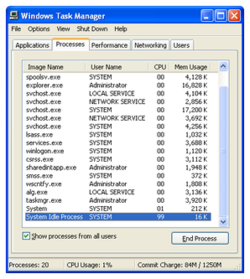Memang terdengar tidak masuk akal. Tapi begitulah kenyataannya. Sebuah motherboard, direndam dalam ember berdeterjen dalam beberapa waktu, kemudian dibilas, dan dikeringkan, nyatanya dapat hidup kembali, dan beroperasi normal tanpa masalah hingga kini.
Awalnya saya tidak percaya dengan metode perbaikan seperti itu. Pertama, karena sifat peralatan elektronis yang mudah rusak oleh cairan-apalagi air, dan kerumitan pengeringan, serta tidak ada jaminan akan berhasil. Tapi setelah melihat teman saya itu, saya cukup berubah pikiran, dan bisa saja metode cuci motherboard menjadi metode alternatif yang “untung-untungan”
Hipotesa cuci motherboard
Mencuci motherboard menurut saya akan menghasilkan beberapa manfaat, yaitu:
1. Kotoran yang bersifat konduktif akan dibersihkan dari motherboard;
Kotoran, baik debu atau kelembaban dapat saja menumpuk setelah sekian lama motherboard beroperasi. Debu atau kelembaban tersebut pada suatu titik tertentu akan menjadi konduktif, dan akan menghubung-singkatkan komponen-komponen kritikal seperti chipset dan prosesor. Kalaupun komponen-komponen tersebut tidak terhubung singkat karena debu atau kelembaban, listrik statik yang mungkin timbul dari kotoran sudah cukup untuk merusak komponen motherboard.
2. Air dapat me-reset IC dengan mengubung-singkatkan kaki-kaki (pin) nya.
Chip silikon seperti IC CMOS dan prosesor memang terkenal sangat sensitif. Sedikit saja mendapat perlakuan tidak wajar, chip tersebut akan berhenti bekerja. Bisa saja air dapat menormalkan kerja chip dengan menghubung singkatkan pin-pin yang kritikal (Efek RESET). Begitu juga dengan komponen dasar yang sudah jenuh seperti kapasitor (elco) dapat mengosongkan muatannya dengan menghubungsingkatkan kedua kakinya.
3. Permukaan motherboard bebas dari kotoran dan minyak.
–
Jadi bagaimana? Bila sudah tidak ada cara lain yang bisa menghidupkan motherboard anda, bisa dicoba metode pencucian motherboard dibawah ini:
—-
Disclaimer:
Artikel ini hanya bertujuan untuk edukasi. Segala resiko yang timbul adalah tanggung jawab para pembaca.
—-
1. Peralatan yang dibutuhkan:
- Ember besar seukuran motherboard
- Sabun pembersih: Anda dapat menggunakan deterjen pakaian atau cairan pencuci peralatan dapur. Saya lebih merekomendasikan menggunakan cairan pencuci peralatan dapur, karena tidak meninggalkan noda deterjen.
- Air bersih
- Sikat gigi bekas
- Kuas cat bersih ukuran kecil
- Hair dryer
- Lap serat sintetis
- Tweezer/pinset
- Obeng pipih super kecil.
2. Langkah Kerja Pencucian:
a. Lepaskan terlebih dahulu chip yang tidak tersolder langsung ke motherboard. Chip seperti CMOS untuk BIOS biasanya ditancapkan di dudukan, tidak tersolder ke motherboard:
 |
| Congkel pelan-pelan dengan pinset atau obeng pipih pada ke empat garis merah. |
Seperti contoh chip BIOS diatas, gunakan pinset atau obeng pipih untuk melepaskan chip. Hati-hati melepaskan chip dari dudukannya. Congkel dari satu sisi, lalu congkel lagi dari sisi lainnya, hingga ke empat sisi terangkat dengan rata. Usahakan jangan ada sisi yang terangkat lebih tinggi dari sisi yang lainnya, karena akan menyebabkan kaki (pin) IC bengkok dan berpotensi patah. TANDAI orientasi posisi awal chip, dan simpan chip di tempat yang aman.
Semua chip yang terpasang di dudukan harus dilepas agar air tidak terperangkap di dalam soket/dudukan chip.
Lakukan langkah yang sama bila ada chip yang ditancapkan ke dudukannya.
b. Lepaskan prosesor, fan prosesor, modul memori, batere CMOS dan perkabelan lainnya yang menancap ke motherboard. Jumper tidak usah dilepaskan, dan hati-hati pula agar tidak ada jumper yang terlepas saat proses pencucian.
c. Bersihkan debu yang tampak dengan menggunakan kuas kering, bila perlu gunakan udara bertekanan untuk membuang debu yang tampak.
d. Tuangkan air secukupnya kedalam ember, masukkan cairan pembersih secukupnya, dan aduk rata.
–
e. Pelan-pelan masukkan motherboard ke dalam ember yang berisi air, sikat pelan-pelan seluruh permukaan motherboard dengan sikat gigi hingga air berbusa. Pastikan sela-sela kaki chip yang tersolder disikat juga.
Bersihkan juga sela-sela slot PCI, slot memori, dan slot VGA.
Perhatian:
Untuk motherboard prosesor Intel LGA dan diatasnya, pin rumah prosesor tidak usah disikat, karena pinnya gampang bengkok! Awas!
 |
| LGA Pin tidak usah disikat! Terlalu beresiko. |
Bila sudah yakin semua bagian sudah disikat. Biarkan motherboard dalam rendaman cairan pembersih selama kurang lebih 30 menit.
3. Langkah Kerja Pengeringan
Pada langkah berikutnya, motherboard sudah berada di posisi perendaman selama 30 menit dan sudah bersih dari kotoran.
a. Angkat motherboard dengan hati-hati, miringkan posisi motherboard sehingga air mengucur keluar dari motherboard. Tunggu hingga tidak ada air yang menetes dari motherboard.
b. Lap bagian motherboard yang terjangkau menggunakan lap sintetis.
c. Keringkan motherboard dengan diangin-anginkan di tempat yang aman. Jangan menjemur motherboard dibawah sinar matahari langsung. Diamkan motherboard di tempat yang kering dan terlindung selama kurang lebih satu jam.
d. Setelah dikeringkan dengan cara alami diatas, gunakan hair dryer untuk mengeringkan sisa-sisa air. Setelan hair dryer tidak boleh terlalu panas. Setelan temperatur hair dryer maksimum di posisi 50%, dan kuat hembusan juga maksimum 50%. Semprotkan hair dryer pada seluruh motherboard, terutama di sela-sela chip dari jarak ± 20 cm.
e. Diamkan kembali motherboard selama 30 menit, dan setelah itu semprot kembali dengan hair dryer. Pastikan kali ini tidak ada air yang masih berada di motherboard, karena air bersifat korosif dan konduktif, dan akan merusak komponen motherboard.
4. Langkah Akhir
Bila anda sudah yakin motherboard sudah bebas air, pasang kembali semua komponen pada motherboard, dan nyalakan komputer. Bila memang motherboard bisa menyala kembali, jangan lupa mengatur BIOS, karena posisi BIOS sudah tereset karena batre CMOS sebelumnya dicabut.
Bagaimana? Beranikah anda mencuci motherboard dengan air? Selamat Mencoba!
__________